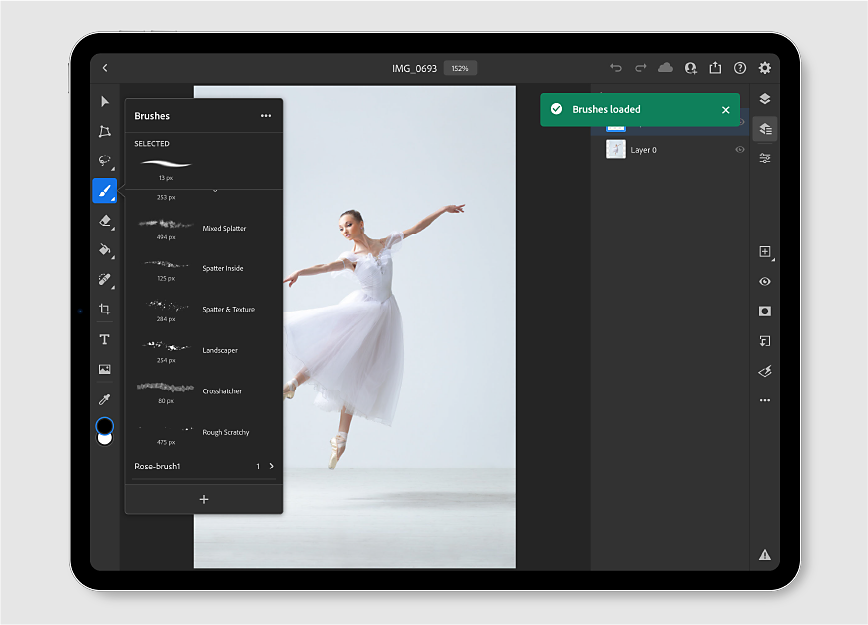Aprite Adobe Capture. Usate la fotocamera o importate un'immagine per iniziare a creare il pennello.
Ultimo aggiornamento il
15 mar 2024
- Guida utente di Photoshop
- Introduzione a Photoshop
- Photoshop e altri servizi e prodotti Adobe
- Photoshop su dispositivi mobili (non disponibile nella Cina continentale)
- Photoshop su iPad (non disponibile nella Cina continentale)
- Photoshop su iPad | Domande comuni
- Scoprire l’area di lavoro
- Requisiti di sistema | Photoshop per iPad
- Creare, aprire ed esportare i documenti
- Aggiungi foto
- Utilizzare i livelli
- Disegnare e dipingere con i pennelli
- Effettuare selezioni e aggiungere maschere
- Ritoccare le composizioni
- Operazioni con i livelli di regolazione
- Regolare la tonalità dei compositi con Curve
- Applicare le operazioni di trasformazione
- Ritagliare e ruotare le composizioni
- Rotazione, panning, zoom e reimpostazione dell’area di lavoro
- Operazioni con i livelli di testo
- Operazioni con Photoshop e Lightroom
- Ottenere font mancanti in Photoshop su iPad
- Testo giapponese in Photoshop su iPad
- Gestire le impostazioni dell’app
- Scorciatoie e movimenti touch
- Scelte rapide da tastiera
- Modificare le dimensioni dell’immagine
- Livestream durante la creazione in Photoshop su iPad
- Correggere le imperfezioni con il Pennello correttivo
- Creare pennelli in Capture e usarli in Photoshop su iPad
- Lavorare con i file Camera Raw
- Creare e lavorare con gli oggetti avanzati
- Regolare l’esposizione nelle immagini con Scherma e brucia
- Comandi di regolazione automatica in Photoshop su iPad
- Sfumare aree nelle immagini con Photoshop su iPad
- Aggiungere o togliere saturazione alle immagini con lo strumento Spugna
- Riempimento in base al contenuto per iPad
- Photoshop per il Web (non disponibile nella Cina continentale)
- Photoshop (beta) (non disponibile nella Cina continentale)
- IA generativa (non disponibile nella Cina continentale)
- Domande frequenti sulla IA generativa in Photoshop
- Riempimento generativo di Photoshop per desktop
- Genera immagine con prompt di testo descrittivi
- Espansione generativa in Photoshop per desktop
- Sostituire lo sfondo con Genera sfondo
- Ottenere varianti simili con Genera simile
- Selezionare un modello IA per il controllo generativo
- Riempimento generativo in Photoshop su iPad
- Espansione generativa in Photoshop su iPad
- Funzioni di IA generativa in Photoshop per il Web
- Autenticità dei contenuti (non disponibile nella Cina continentale)
- Documenti cloud (non disponibili nella Cina continentale)
- Documenti cloud di Photoshop | Domande comuni
- Documenti cloud di Photoshop | Domande sul flusso di lavoro
- Gestione e lavoro con i documenti cloud in Photoshop
- Aggiornare l’archiviazione cloud per Photoshop
- Impossibile creare o salvare un documento cloud
- Risolvere i problemi dei documenti cloud di Photoshop
- Raccogliere i registri di sincronizzazione dei documenti cloud
- Invitare altri utenti a modificare i documenti cloud
- Condividere i documenti per la revisione
- Area di lavoro
- Nozioni di base sull’area di lavoro
- Preferenze
- Imparare più velocemente con il pannello Discover di Photoshop
- Creare documenti
- Inserire file
- Scelte rapide da tastiera predefinite
- Personalizzare le scelte rapide da tastiera
- Panoramica degli strumenti
- Preferenze per le prestazioni
- Barra delle attività contestuale
- Utilizzare gli strumenti
- Predefiniti
- Griglia e guide
- Movimenti touch
- Usare la Touch Bar con Photoshop
- Funzionalità touch e aree di lavoro personalizzabili
- Anteprime tecnologiche
- Metadati e note
- Inserire immagini di Photoshop in altre applicazioni
- Righelli
- Visualizzare o nascondere gli elementi extra non stampabili
- Specificare le colonne per un’immagine
- Annullare e il pannello Storia
- Pannelli e menu
- Posizionare elementi con allineamento
- Posizionare con lo strumento righello
- Organizzare, condividere e collaborare con i progetti
- Perfeziona le generazioni di Adobe Firefly
- Concetti di base sul colore e sulle immagini
- Come ridimensionare le immagini
- Utilizzare immagini raster e vettoriali
- Dimensioni e risoluzione dell’immagine
- Acquisire le immagini da fotocamere e scanner
- Creare, aprire e importare le immagini
- Visualizzare immagini
- Errore: Marcatore JPEG non valido | Apertura immagini
- Visualizzare più immagini
- Personalizzare i selettori colore e i campioni
- Immagini HDR (High Dynamic Range)
- Ottenere colori corrispondenti nell’immagine
- Convertire le immagini in un altro metodo di colore
- Metodi di colore
- Cancellare parti di un’immagine
- Metodi fusione
- Scegliere i colori
- Personalizzare le tavole dei colori per immagini in scala di colore
- Informazioni sulle immagini
- I filtri di distorsione sono non disponibili
- Il colore
- Regolazioni a colori e monocromatiche con i canali
- Scegliere i colori nei pannelli Colore e Campioni
- Campionare
- Metodo di colore o Metodo di immagine
- Dominante di colore
- Aggiungere una modifica di metodo condizionale a un’azione
- Aggiungere campioni da file HTML, CSS e SVG
- Profondità di bit e preferenze
- Livelli
- Nozioni di base sui livelli
- Modifiche non distruttive
- Creare e gestire livelli e gruppi
- Selezionare, raggruppare e collegare i livelli
- Inserire immagini nelle cornici
- Opacità e fusione dei livelli
- Mascherare i livelli
- Applicare filtri avanzati
- Composizioni di livelli
- Spostare, sovrapporre e bloccare i livelli
- Mascherare i livelli con maschere vettoriali
- Gestire livelli e gruppi
- Stili ed effetti di livello
- Modificare le maschere di livello
- Estrarre le risorse
- Rivelare i livelli con maschere di ritaglio
- Generare risorse di immagini dai livelli
- Utilizzare gli oggetti avanzati
- Metodi fusione
- Combinare più immagini in un ritratto di gruppo
- Combinare le immagini con Fusione automatica livelli
- Allineare e distribuire i livelli
- Copiare CSS dai livelli
- Caricare selezioni dai bordi di un livello o di una maschera di livello
- Foratura per rivelare il contenuto di altri livelli
- Selezione
- Introduzione alle selezioni
- Effettuare selezioni nella composizione
- Area di lavoro Seleziona e maschera
- Selezionare con gli strumenti di selezione
- Selezionare con gli strumenti lazo
- Regolare selezioni di pixel
- Spostare, copiare ed eliminare i pixel selezionati
- Creare una maschera veloce temporanea
- Selezionare un intervallo di colori in un’immagine
- Convertire i tracciati in bordi di selezione e viceversa
- Nozioni di base sui canali
- Salvare selezioni e maschere di canali alfa
- Selezionare le aree di interesse di un’immagine
- Duplicare, dividere e unire i canali
- Calcoli per le operazioni con i canali
- Introduzione alle selezioni
- Regolazioni delle immagini
- Sostituire il colore degli oggetti
- Alterare la prospettiva
- Ridurre la sfocatura causata da fotocamera mossa
- Esempi di utilizzo del pennello correttivo
- Esportare le tavole di consultazione del colore
- Regolare la nitidezza e la sfocatura dell’immagine
- Le regolazioni di colore
- Applicare una regolazione Luminosità/contrasto
- Regolare i particolari nelle aree di ombra e di luce
- Regolazioni Valori tonali
- Regolare tonalità e saturazione
- Regolare la vividezza
- Regolare la saturazione dei colori in un’area dell’immagine
- Effettuare regolazioni tonali rapide
- Applicare effetti speciali di colore alle immagini
- Migliorare l’immagine con le regolazioni di Bilanciamento colore
- Immagini HDR (High Dynamic Range)
- Visualizzare istogrammi e valori dei pixel
- Ottenere colori corrispondenti nell’immagine
- Ritagliare e raddrizzare le foto
- Convertire un’immagine a colori in bianco e nero
- Livelli di regolazione e riempimento
- Regolazioni Curve
- Metodi fusione
- Preparare immagini per la stampa
- Regolare colore e tonalità con i contagocce di Valori tonali e Curve
- Effettuare regolazioni con Esposizione HDR e Viraggio HDR
- Schermare o bruciare un’area dell’immagine
- Eseguire regolazioni selettive del colore
- Ritocco e riparazione delle immagini
- Rimuovere persone e oggetti indesiderati con lo strumento Rimuovi
- Rimuovere oggetti dalle foto con Riempimento in base al contenuto
- Correzione e spostamento in base al contenuto
- Ritoccare e riparare le foto
- Correzione della distorsione e del disturbo di un’immagine
- Procedure di base per la risoluzione della maggior parte dei problemi
- Miglioramento e trasformazione delle immagini
- Sostituire il cielo nelle immagini
- Trasformare gli oggetti
- Regolare il ritaglio, la rotazione e la dimensione del quadro
- Come ritagliare e raddrizzare le foto
- Creare e modificare immagini panoramiche
- Alterare immagini, forme e tracciati
- Fuoco prospettico
- Ridimensionamento in base al contenuto
- Trasformare immagini, forme e tracciati
- Disegnare e colorare
- Disegnare pattern simmetrici
- Disegnare rettangoli e modificare le opzioni di traccia
- Il disegno
- Disegnare e modificare le forme
- Crea una stella o qualsiasi altra forma appuntita
- Strumenti di pittura
- Creare e modificare i pennelli
- Metodi fusione
- Aggiungere colore ai tracciati
- Modificare i tracciati
- Colorare con lo strumento pennello miscela colori
- Pennelli predefiniti
- Sfumature
- Interpolazione sfumatura
- Applicare riempimento e traccia a selezioni, livelli e tracciati
- Disegnare con gli strumenti penna
- Creare i pattern
- Generare un pattern con Crea pattern
- Gestire i tracciati
- Gestire le librerie di pattern e i predefiniti
- Disegnare o colorare con una tavoletta grafica
- Creare pennelli con texture
- Aggiungere elementi dinamici ai pennelli
- Sfumatura
- Colorare con tratti stilizzati con lo strumento pennello artistico storia
- Applicare un pattern
- Sincronizzare i predefiniti su più dispositivi
- Migrazione di predefiniti, azioni e impostazioni
- Testo
- Aggiungere e modificare il testo
- Unified Text Engine
- Utilizzare i font SVG OpenType
- Formattare i caratteri
- Formattare i paragrafi
- Come creare effetti di testo
- Modificare il testo
- Spaziatura tra righe e caratteri
- Testo in arabo e in ebraico
- Font
- Risoluzione dei problemi relativi ai font
- Testo asiatico
- Creare il testo
- Aggiungere e modificare il testo
- Filtri ed effetti
- Utilizzare la Galleria sfocatura
- Nozioni di base sui filtri
- Presentazione degli effetti dei filtri
- Aggiungere effetti di luce
- Usare il filtro Grandangolo adattato
- Usare il filtro Dipinto a olio
- Utilizzare il filtro Fluidifica
- Stili ed effetti di livello
- Applicare filtri specifici
- Sfumare un’area dell’immagine
- Utilizzare la Galleria sfocatura
- Salvataggio ed esportazione
- Gestione del colore
- Comprendere la gestione del colore
- Mantenere i colori coerenti
- Impostazioni del colore
- Immagini a due tonalità
- Utilizzare i profili colore
- Gestione del colore nei documenti da visualizzare online
- Gestione del colore dei documenti durante la stampa
- Gestione del colore nelle immagini importate
- Prove colore
- Creazione di contenuti per il Web, per lo schermo e app
- Video e animazioni
- Modifiche video in Photoshop
- Modificare i livelli di animazioni e video
- Panoramica su video e animazioni
- Anteprima di video e animazioni
- Colorare i fotogrammi nei livelli video
- Importare file video e sequenze di immagini
- Creare animazioni di fotogrammi
- Creative Cloud 3D Animation (anteprima)
- Creare animazioni nella timeline
- Creare le immagini per i video
- Stampa
- Stampare oggetti 3D
- Stampare da Photoshop
- Stampa con la gestione del colore
- Provini a contatto e presentazioni PDF
- Stampare le foto con un layout Pacchetto d’immagini
- Stampa di tinte piatte
- Stampare immagini con una macchina da stampa
- Migliorare le stampe a colori da Photoshop
- Risoluzione dei problemi di stampa | Photoshop
- Automazione
- Creazione delle azioni
- Creare la grafica basata su dati
- Script
- Elaborare i file in batch
- Eseguire e gestire le azioni
- Aggiungere azioni condizionali
- Le azioni e il pannello Azioni
- Registrare gli strumenti nelle azioni
- Aggiungere una modifica di metodo condizionale a un’azione
- Toolkit dell’interfaccia utente di Photoshop per plug-in e script
- Risoluzione dei problemi
- Problemi risolti
- Problemi noti
- Ottimizzare le prestazioni di Photoshop
- Risoluzione dei problemi di base
- Risoluzione dei problemi di blocco o arresto anomalo
- Risoluzione dei problemi dovuti a errori nel programma
- Risoluzione dell’errore “Disco di memoria virtuale pieno”
- Risoluzione dei problemi relativi a GPU e driver della scheda grafica
- Trovare strumenti mancanti
- Photoshop | Domande frequenti sulla rimozione delle funzioni 3D
Capture consente di creare rapidamente pennelli dalle immagini salvate sul dispositivo o con la fotocamera del dispositivo mobile o del tablet. Potete salvare in tutta facilità i pennelli creati in Capture sul dispositivo e lavorarci in Photoshop su iPad.